如何给WPS项目符号添加下划线,我们首先打开wps2019软件,点击上方的“新建”按钮,点击新建空白文档,输入一些文字、汉字,然后我们点击右侧的下拉菜单上方开始工具栏下方的项目符号,然后再次单击下方要自定义,请单击下方带下划线的线条样式。下面,小编就给大家分享一下如何给WPS项目符号添加下划线。
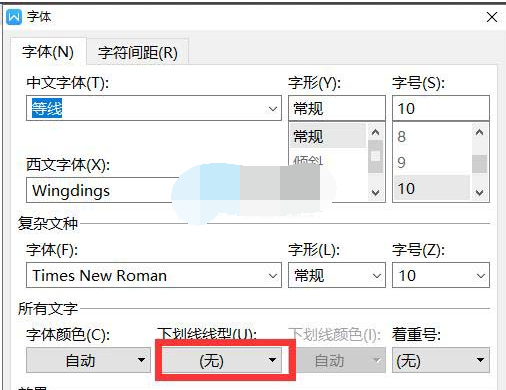
WPS项目符号添加下划线操作方法分享
1、首先我们在电脑上打开wps2019软件。
2、进入wps2019主页面后,我们点击上方的“新建”按钮。
3.然后当我们进入新页面时,我们选择新建Word文件,然后单击新建空白文档。
4、我们在文档中输入一些文字以方便演示。选择文本,然后单击上方开始工具栏下项目符号右侧的下拉菜单。
5.当我们点击下拉菜单中的自定义符号时,会弹出一个窗口,我们再次点击下面的自定义。
6、最后我们点击弹出窗口中的字体按钮,就会弹出字体修改窗口。里面我们点击下面带下划线的线条样式进行设置。
分享到: